Win10系统如何清理应用商店已下载的文件
更新时间:2016-10-21 17:21:15 来源:雨林木风官网 游览量: 117 次
为了更好地使用windows10系统电脑,很多朋友都会去应用商店下载自己需要的应用。时间一长的话,应用商店中已下载的文件会严重占用系统内存,这该怎么办呢?接下来,就随雨林木风小编一起来了解Win10系统清理应用商店已下载文件的方法吧!
具体如下:
1、在计算机中,鼠标左键双击“此电脑”图标,打开我的电脑;
2、在我的电脑地址栏中输入“C:\Windows\SoftwareDistribution\Download”;

3、在开的Download文件夹中,选中要删除的文件点击鼠标右键,在弹出的选项框中点击“删除”按钮;
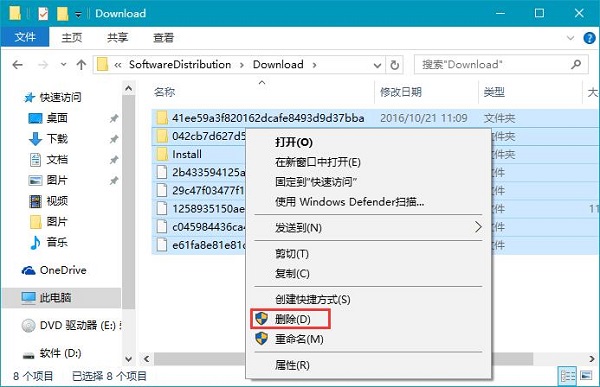
4、删除完成后,可看到Download文件夹中的内容被清空;
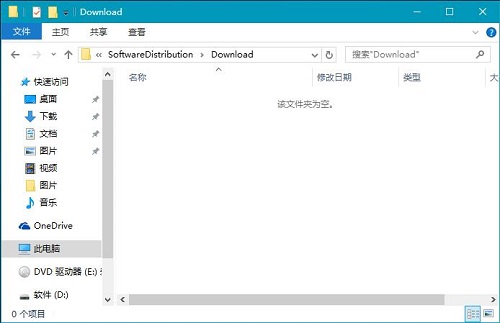
5、如果不清楚用途的的文件,点击鼠标右键,在弹出的菜单选项框中选择属性,看看该文件是什性质的文件。如果是升级文件和安装文件,可以大胆删除!
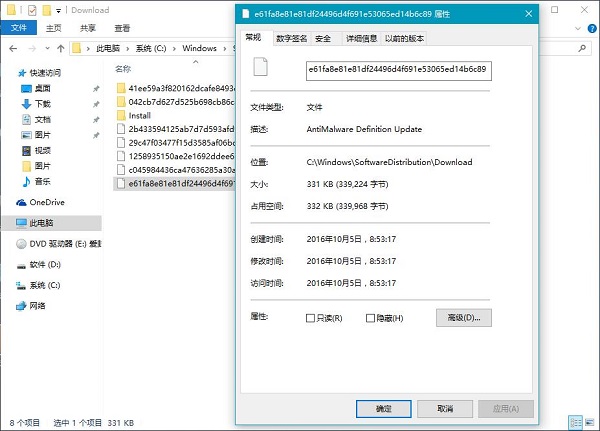
以上就是雨林木风小编给大家介绍的Win10系统清理应用商店已下载文件的具体方法了。将这些文件清理掉可以增大电脑内存,提升系统运行速度,感兴趣的朋友可以试试看!
关于Win10系统如何清理应用商店已下载的文件的解决方法就跟大家介绍到这边了,遇到这样问题的用户们可以参照上面的方法步骤来解决吧。好了,如果大家还想了解更多的资讯,那就赶紧点击雨林木风吧。
本文来自雨林木风 www.ylmf888.com 如需转载请注明!
相关教程
- Win10系统下字体出现乱码的解决办法?...03-18
- Win10系统下连接steam失败的解决办法?...03-18
- Win10专业版系统下向特定用户共享文件的解决步骤?...03-18
- 如何打开Win7梦幻桌面动态效果?...03-18
- Win7旗舰版系统桌面文件名变蓝色了的解决办法...03-18
- 关闭雨林木风XP系统135端口的解决办法?...03-18
- Xp系统下序列号怎么更换的解决办法?...03-18
- win7电脑个性化开机声音如何自定义?...03-03
- 雨林木风win7系统注册表常用设置有哪些?...03-03
- 雨林木风win10系统CPU使用率过高怎么办?...11-26
热门系统教程
最新系统下载
-
 雨林木风 GHOST Win10 2004 64位 精简... 2021-07-01
雨林木风 GHOST Win10 2004 64位 精简... 2021-07-01
-
 雨林木风 GHOST Win10 2004 64位 周年... 2021-06-02
雨林木风 GHOST Win10 2004 64位 周年... 2021-06-02
-
 雨林木风 GHOST Win10 64位专业版... 2021-05-07
雨林木风 GHOST Win10 64位专业版... 2021-05-07
-
 雨林木风 GHOST Win10 1909 64位 官方... 2021-04-06
雨林木风 GHOST Win10 1909 64位 官方... 2021-04-06
-
 雨林木风Ghost Win10 2004(专业版)... 2021-02-28
雨林木风Ghost Win10 2004(专业版)... 2021-02-28
-
 雨林木风 GHOST Win10 2004 64位 精简... 2020-12-21
雨林木风 GHOST Win10 2004 64位 精简... 2020-12-21
-
 雨林木风 GHOST Win10 64位 快速装机... 2020-11-27
雨林木风 GHOST Win10 64位 快速装机... 2020-11-27
-
 雨林木风 GHOST Win10 64位 官方纯净... 2020-10-28
雨林木风 GHOST Win10 64位 官方纯净... 2020-10-28

